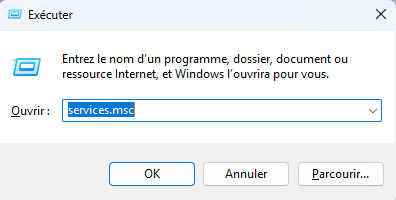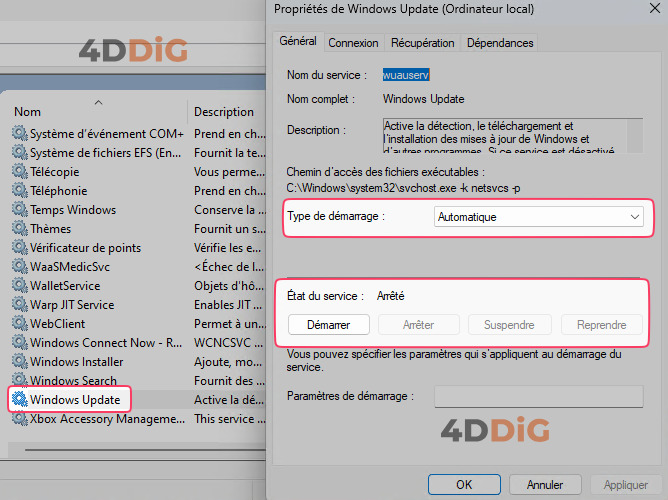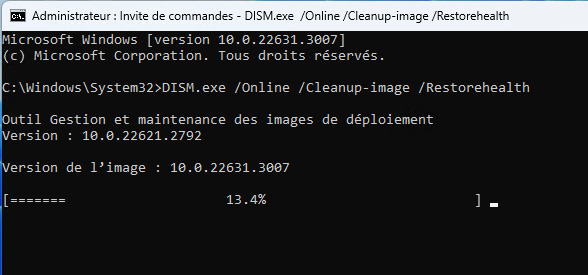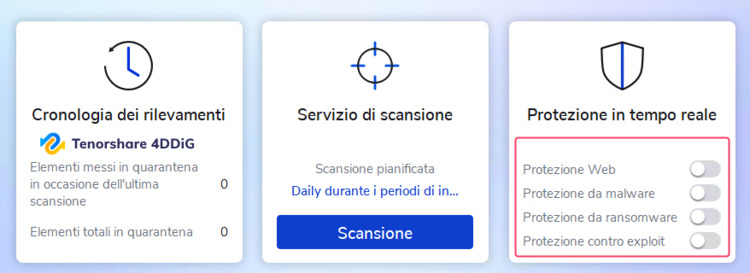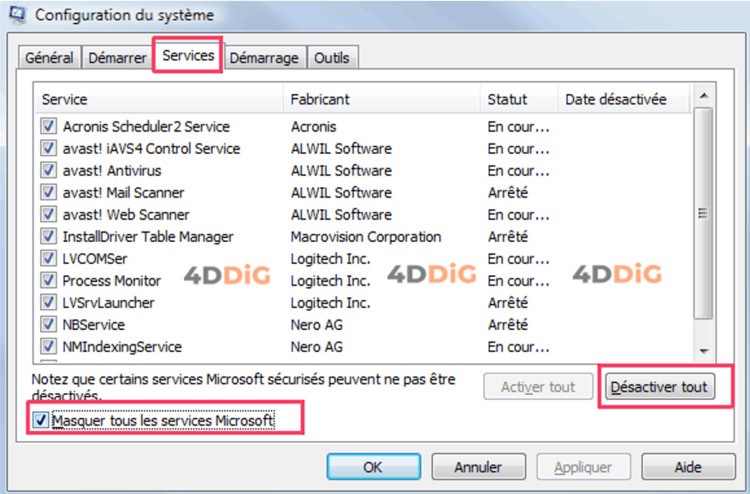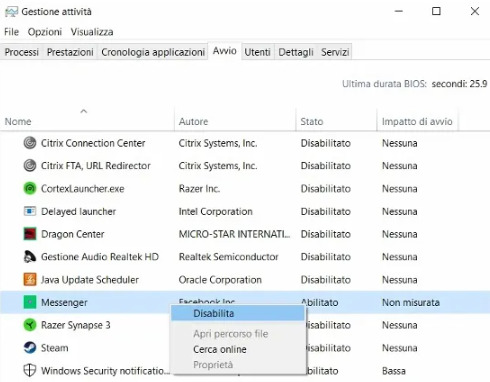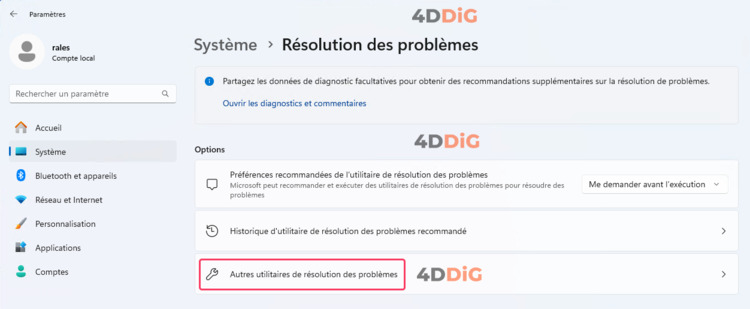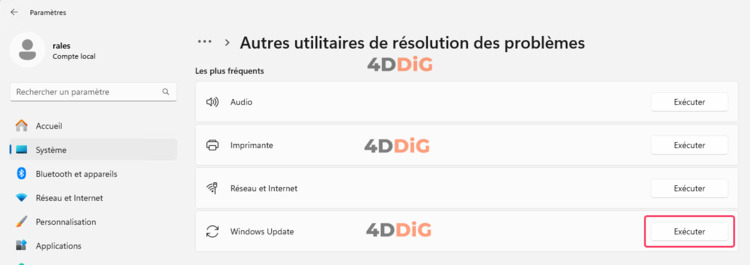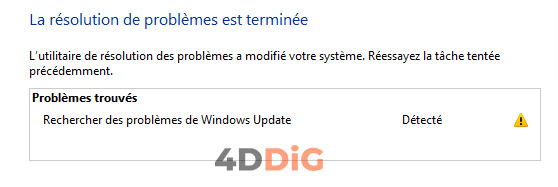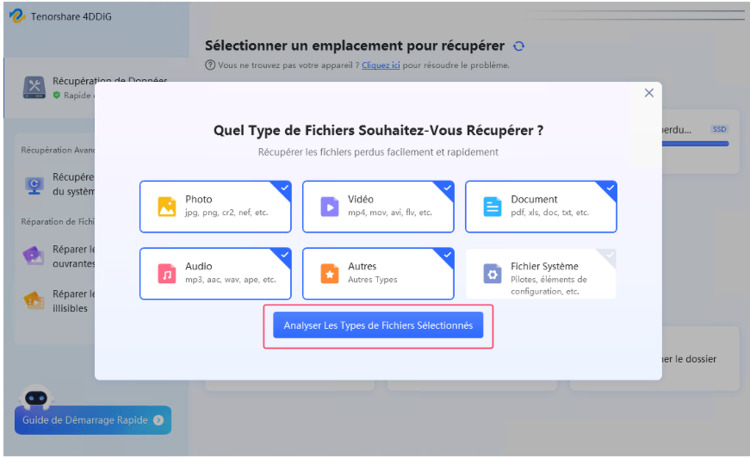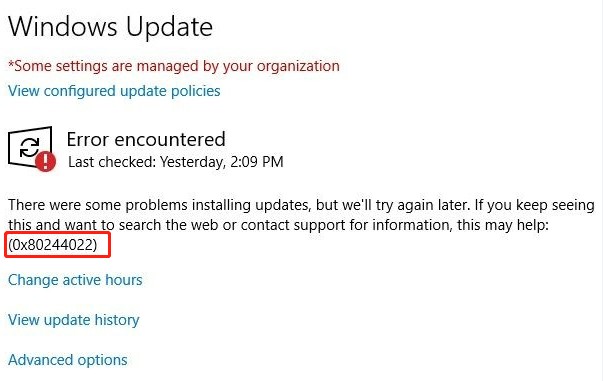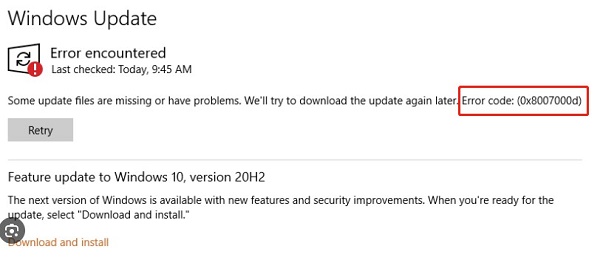Impossible d'installer la mise à jour KB5001716. Causes et solutions!
Question:
"J'essaie de mettre à jour Windows 10 vers la dernière version (KB5001716), mais je continue à rencontrer l'erreur 0x80070643. J'ai fait des recherches sur Reddit et d'autres forums et j'ai constaté qu'il s'agit d'un problème très répandu. Bien que j'aie essayé plusieurs solutions suggérées, je n'ai pas réussi à effectuer la mise à jour. De plus, je crains d'avoir accidentellement supprimé des fichiers en essayant de résoudre le problème. Je vous remercie pour toute l'aide que vous pourrez m'apporter".
- Marcello à Support
La mise à jour KB5001716 pour Windows 10, publiée en mars 2024, a introduit de nombreuses fonctionnalités, mais a également apporté un problème particulièrement frustrant pour de nombreux utilisateurs: l'erreur 0x80070643, qui empêche l'installation.
Cependant, ce n'était pas le seul inconvénient. Comme l'a également rapporté notre ami Marcello, lors des tentatives de résolution de cette erreur, de nombreux utilisateurs ont constaté la disparition soudaine de plusieurs fichiers stockés sur la partition principale.
Dans cet article, nous vous proposons plusieurs solutions pour résoudre ce problème et, surtout, nous vous montrons comment récupérer les données supprimées accidentellement en raison de l'erreur 0x80070643.

Partie 1. 6 solutions pour la mise à jour KB5001716 de Windows 10: installation sans erreur!
Dans cette première partie, nous allons voir six solutions courantes pour corriger l'erreur 0x80070643 et permettre l'installation des mises à jour de sécurité KB5001716 sur Windows 10. Ces solutions sont simples et intègrent des outils déjà présents dans le système d'exploitation.
Correction 1: Redémarrer l'ordinateur.
Selon une étude de l'université de Cambridge, 67 % des problèmes techniques peuvent être résolus par un simple redémarrage. Bien qu'il soit souvent négligé, le redémarrage périodique du PC peut avoir des avantages significatifs en termes d'amélioration de la fluidité de Windows, d'élimination des bugs temporaires et, comme dans notre cas, de permettre l'installation correcte de la mise à jour de sécurité KB5001716 sur Windows 10.
C'est pourquoi il est utile de redémarrer Windows:
- Supprime les données temporaires et les applications en cours d'exécution qui pourraient interférer avec l'installation de la mise à jour.
- S'assure que tous les services nécessaires à la mise à jour fonctionnent correctement.
- Met à jour les fichiers temporaires qui pourraient être nécessaires à l'installation de la mise à jour.
Comment redémarrer l'ordinateur:
- Fermez toutes les applications ouvertes.
- Cliquez sur le menu Démarrer.
- Sélectionnez 'Power'.
- Choisissez "Redémarrer".
Après le redémarrage de l'ordinateur:
- Ouvrez Windows Update.
- Vérifiez si la mise à jour KB5001716 est disponible.
- Essayez de l'installer à nouveau.
Correction 2: Vérifiez les services de mise à jour de Windows.
Les services Windows Update sont des composants essentiels qui garantissent que les mises à jour sont téléchargées et installées correctement sur votre système. Si un ou plusieurs de ces services ne fonctionnent pas correctement, vous pouvez rencontrer l'erreur 0x80070643 lors de la mise à jour KB5001716 de Windows 10.
Comment vérifier et activer Windows Update;
- Ouvrez la console de gestion des services:
- Appuyez sur Win+RWin+R pour ouvrir Exécuter.
Tapez services.msc et appuyez sur Entrée.

- Recherchez les services Windows Update:
- Faites défiler la liste jusqu'à ce que vous trouviez Windows Update.
- Double-cliquez dessus.
- Vérifiez l'état du service:
- S'il est arrêté, cliquez sur Démarrer.
Définissez le type de démarrage sur Automatique.

Correction 3. analyser SFC et DISM.
Les fichiers système de Windows sont essentiels au bon fonctionnement du système d'exploitation. Si ces fichiers sont endommagés ou corrompus, vous pouvez rencontrer divers problèmes, tels que des erreurs système, des pannes soudaines ou l'impossibilité d'installer la mise à jour KB5001716.
- Ouvrez l'invite de commande en tant qu'administrateur.
- Appuyez sur Win+R pour ouvrir la fenêtre Exécuter.
- Tapez cmd et appuyez sur Ctrl+Shift+Entrée.
- L'invite de commande avec les privilèges de l'administrateur s'ouvre.
- Effectuer une analyse SFC.
Tapez la commande suivante dans l'invite de commande et appuyez sur Entrée :
sfc /scannow

- Exécutez l'analyse DISM.
Si l'analyse SFC a trouvé et réparé les fichiers endommagés, il est conseillé d'effectuer également l'analyse DISM.
Tapez la commande suivante dans l'invite de commande et appuyez sur Entrée :
DISM /Online /Cleanup-Image /RestoreHealth

L'analyse DISM utilise Windows Update pour télécharger et remplacer les fichiers système endommagés qui ne peuvent pas être réparés par l'analyse SFC. Le processus peut prendre un certain temps, en fonction de la vitesse de votre connexion Internet.
L'analyse SFC analysera tous les fichiers système protégés et remplacera les fichiers endommagés par une copie mise en cache. Le processus peut durer plusieurs minutes. Lorsque l'analyse est terminée, l'invite de commande affiche un message indiquant que l'analyse a réussi.
Correction 4. Désactiver temporairement l'antivirus.
Dans certains cas, l'erreur 0x80070643 lors de l'installation de la mise à jour KB5001716 peut être causée par un logiciel antivirus trop agressif qui interfère avec le processus. Dans ce cas, la désactivation temporaire de l'antivirus peut résoudre le problème.
Important:
- La désactivation de l'antivirus expose votre ordinateur à des risques potentiels.
- Veillez à réactiver l'antivirus une fois l'installation de la mise à jour terminée.
Procédure à suivre:
- Désactivez l'antivirus:
- Les étapes de désactivation de l'antivirus varient en fonction du logiciel utilisé.
En général, vous trouverez l'option de désactivation de l'antivirus dans l'interface principale du programme ou dans les paramètres.

- Installez la mise à jour KB5001716:
- Ouvrez Paramètres > Mise à jour et sécurité > Windows Updat
- Cliquez sur "Rechercher les mises à jour".
- Si la mise à jour KB5001716 est disponible, cliquez sur "Télécharger et installer".
- Réactivez l'antivirus:
- Ouvrez l'interface ou les paramètres du logiciel antivirus.
- Trouvez l'option pour activer l'antivirus et cliquez dessus.
- Redémarrez l'ordinateur:
l est conseillé de redémarrer l'ordinateur après l'installation de la mise à jour et la réactivation de l'antivirus.
Correction 5: Essayez de redémarrer à zéro.
L'erreur 0x80070643 peut être causée par des logiciels tiers ou des services de démarrage qui interfèrent avec le processus d'installation de Windows Update. Pour résoudre ce problème, vous pouvez effectuer un démarrage propre, qui désactive temporairement ces logiciels et services.
Important:
- Clean Startup peut désactiver des logiciels nécessaires au bon fonctionnement de votre ordinateur.
- Il est conseillé de noter les logiciels et services désactivés afin de pouvoir les réactiver une fois l'installation de la mise à jour terminée.
Procédure:
- Ouvrez la configuration du système:
- Appuyez sur Win+R pour ouvrir Exécuter.
- Tapez 'Win+R' et appuyez sur Entrée.
- Désactivez les services inutiles:
- Dans l'onglet "Services", cliquez sur la case à cocher "Masquer tous les services Microsoft".
Cliquez sur "Désactiver tout".

- Désactivez les programmes de démarrage:
- Dans l'onglet "Démarrage", cliquez sur "Ouvrir le gestionnaire des tâches".
- Dans l'onglet "Démarrage", pour chaque programme de démarrage, cliquez avec le bouton droit de la souris sur "Désactiver".
Fermez le Gestionnaire des tâches et redémarrez Windows.

Lorsque l'ordinateur redémarre, un message s'affiche pour vous informer que vous utilisez le démarrage propre.
- Installez la mise à jour KB5001716:
- Ouvrez Paramètres > Mise à jour et sécurité> Windows Update.
- Cliquez sur "Rechercher des mises à jour".
- Si la mise à jour KB5001716 est disponible, cliquez sur "Télécharger et installer".
Correction 6: Résoudre les problèmes avec Windows Update.
Windows Update est un outil intégré qui permet de maintenir votre système d'exploitation à jour avec les derniers correctifs de sécurité. Si vous rencontrez l'erreur 0x80070643, l'outil de dépannage de Windows Update peut vous aider à en identifier la cause et à la résoudre automatiquement.
Comment procéder:
- section Système, cliquez sur:
Résolution des problèmes > Autres utilitaires de résolution des problèmes

Dans l'onglet "Windows Update", cliquez sur "Exécuter".

Attendez que l'outil de dépannage termine l'analyse et identifie les erreurs éventuelles.

- Redémarrez le système une fois le dépannage terminé et vérifiez si le code d'erreur 0x80070643 a été résolu.
Partie 3. Windows 10: Récupération de données après l'erreur 0x80073712 (KB5001716).
Si vous avez perdu des données à cause de l'erreur 0x80073712, vous pouvez envisager d'utiliser une application fiable telle que 4DDiG Windows Data Recovery pour les récupérer.
Ce logiciel, développé par Tenorshare, utilise une technologie avancée basée sur l'intelligence artificielle et des algorithmes de pointe pour accéder au système de fichiers des lecteurs et récupérer jusqu'à 100 % des fichiers supprimés et non encore écrasés.
Ce logiciel, développé par Tenorshare, utilise une technologie avancée basée sur l'intelligence artificielle et des algorithmes de pointe pour accéder au système de fichiers des lecteurs et récupérer jusqu'à 100 % des fichiers supprimés et non encore écrasés.
Caractéristiques de 4DDiG Windows Data Recovery.
- Récupération de fichiers polyvalente: 4DDiG Windows Data Recovery récupère différents types de fichiers tels que des documents, des photos, des vidéos, etc., perdus suite à une réinstallation de Windows, une erreur de mise à jour (KB5001716), une suppression accidentelle ou un formatage.
- Prise en charge de plusieurs appareils: récupère les données à partir de disques durs, de disques SSD, d'USB, de disques externes et de cartes mémoire, offrant une flexibilité dans la récupération à partir de diverses sources de stockage.
- Prévisualisation avant la récupération:prévisualisez les fichiers récupérables, ce qui vous permet de sélectionner uniquement ceux dont vous avez besoin, économisant ainsi du temps et de l'espace.
- Interface intuitive:l'interface simple et intuitive convient aux utilisateurs ayant des compétences techniques différentes, avec un processus de récupération guidé étape par étape.
- Analyse rapide et approfondie: offre un mode d'analyse rapide pour récupérer les fichiers récemment supprimés et un mode d'analyse approfondie pour récupérer les données dans des scénarios complexes, par exemple après une réinstallation du système.
Téléchargement Sécurisé
Comment récupérer des fichiers perdus en raison de l'erreur 0x80070643 sous Windows 10:
Avant de commencer:
- Téléchargez 4DDiG Windows Data Recovery.
- Installez le logiciel sous Windows.
- Fermez tous les programmes ouverts sous Windows.
- Démarrez 4DDiG Data Recovery.
- Sélectionnez le lecteur à partir duquel vous souhaitez récupérer les fichiers supprimés après la mise à jour KB5001716 .
Cliquez ensuite sur [Analyser].

Sélectionnez le type de fichier que vous souhaitez récupérer et cliquez sur [Analyser les types de fichiers sélectionnés].

- Attendez que 4DDiG termine l'analyse du disque pour obtenir une vue d'ensemble des options disponibles. Enfin, sélectionnez les fichiers que vous souhaitez récupérer et cliquez sur [Récupérer].
Avant la récupération, vous pouvez prévisualiser les fichiers récupérés.

Conclusions
L'erreur 0x80070643 peut être frustrante, mais en appliquant les solutions proposées dans cet article, vous devriez pouvoir la résoudre et installer avec succès la mise à jour KB5001716. Si le problème persiste, vous pouvez essayer de restaurer les paramètres d'usine de Windows. Aussi, au cas où l'erreur 0x80070643 a causé la perte de fichiers, l'utilisation de 4DDiG Windows Data Recovery pourrait être une bonne aide pour les récupérer.
Articles Liés
- Accueil >>
- Réparation Windows >>
- Impossible d'installer la mise à jour KB5001716. Causes et solutions!